Невероятно эффективные способы изменить метаданные видео на iPhone
Все больше и больше людей или пользователей iPhone полагаются на метаданные своих видеофайлов при поиске определенного видео. К сожалению, встроенные метаданные приложения или вашего устройства иногда могут быть неверными. В результате сложно искать видеофайлы, особенно когда их метаданные должны быть более точными. Важна такая информация, как дата, место, время и многое другое.
Принимая это во внимание, мы собрали лучшие инструменты и методы, как изменить метаданные видео на iPhone. Читайте дальше, чтобы узнать больше.
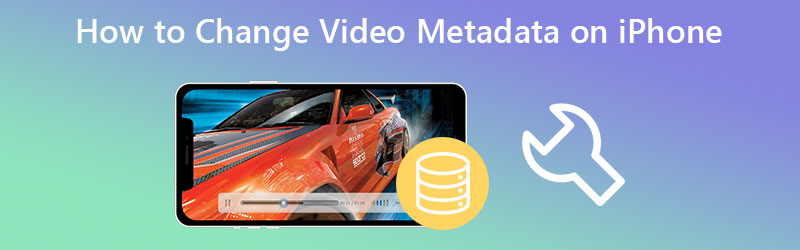
СОДЕРЖИМОЕ СТРАНИЦЫ
Часть 1. Изменить метаданные видео на iPhone
С помощью приложений для iPhone вы можете редактировать или изменять метаданные видео на своем iPhone. Однако из-за большого количества вариантов может быть сложно определить, какой инструмент работает хорошо. Вот некоторые из наших подборок, которые могут оказаться полезными.
1. Метафо
Metapho — это надежное приложение для просмотра, изменения и удаления метаданных из изображений и фильмов. Самым значительным обновлением является то, что программа теперь поддерживает видео. Это означает, что вы можете редактировать свойства или информацию о ваших видеофайлах. После загрузки видео метаданные видео отображаются сразу. Затем эти данные или теги можно редактировать или изменять. Более того, он также разделяет функцию редактирования метаданных на фотографиях. В этом случае вы также научитесь редактировать информацию на своих фотографиях. С другой стороны, вот пошаговая процедура изменения метаданных видео на iPhone.
Шаг 1. На своем iPhone зайдите в App Store и найдите приложение Metapho. Затем установите и запустите приложение.
Шаг 2. Затем вы можете выбрать целевые видеофайлы в приложении «Фотографии» на iPhone. После выбора приступайте к редактированию метаданных.
Шаг 3. Далее вам будет представлен сет-лист редактирования. Здесь вы увидите теги и отредактируете их соответствующим образом.
Шаг 4. Нажмите Сохранить кнопку после того, как все установлено.
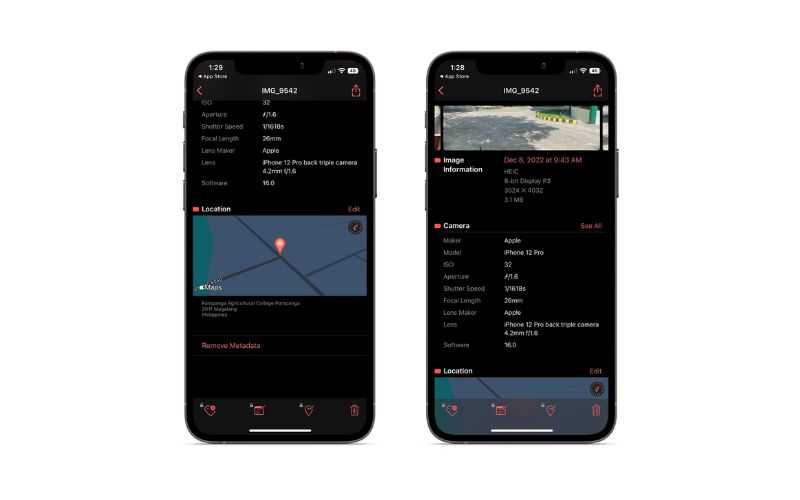
2. Метаданные Exif
Предположим, вы подумали об изменении тегов живых фотографий и метаданных фотографий или, в частности, EXIF, вы можете воспользоваться программой метаданных EXIF. Инструмент отображает подробное описание ваших фотографий. Это будет более подробно, когда пользователь обновит учетную запись до профессиональной версии. Но для обычных пользователей будет достаточно базовой версии программы. С другой стороны, есть люди, которые хотят получить больше информации о своих фотографиях или файлах EXIF. Поэтому следуйте инструкциям, чтобы узнать, как изменить метаданные iPhone для фотографий.
Шаг 1. Во-первых, получить программу из App Store. Установите и откройте его.
Шаг 2. Затем нажмите значок плюса, чтобы добавить медиа. Затем выберите метаданные изображения, которые вы хотите изменить.
Шаг 3. Наконец, коснитесь редактировать кнопку и введите необходимую информацию. После этого нажмите кнопку «Сохранить», чтобы подтвердить изменения.
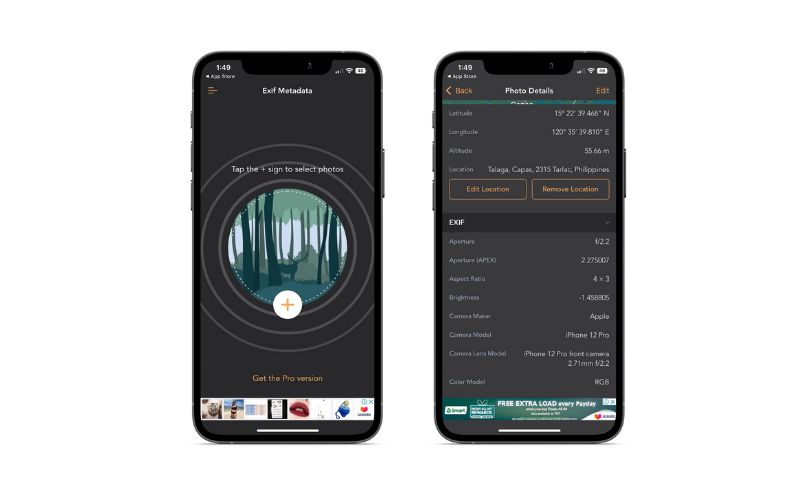
Часть 2. Как изменить метаданные видео iPhone на Mac и Windows
Мы также получили некоторые опасения, могут ли они изменять метаданные видео на своих компьютерных устройствах, таких как устройства Mac и Windows. Определенно есть обходные пути, которые вы можете сделать, чтобы помочь вам достичь этого. Чтобы помочь вам, вот некоторые из методов, которые вы не должны пропустить.
Только для Mac
Mac и iPhone оснащены специальной функцией AirDrop для отправки файлов с одного устройства на другое. Этими устройствами могут быть iPhone, iPad и Mac. Они могут передавать и получать файлы друг от друга, пока активирован AirDrop. Теперь, вот как вы передаете файлы, чтобы помочь вам изменить метаданные видео на вашем iPhone.
Шаг 1. Откройте AirDrop на своем iPhone из центра управления. Нажмите и удерживайте на панели подключения, найдите AirDrop и включите его. Сделайте то же самое с вашим Mac. Включите AirDrop, чтобы сделать эти устройства узнаваемыми.
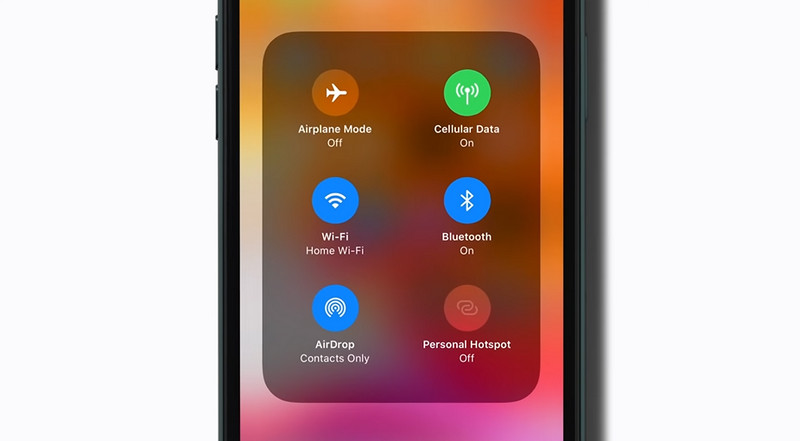
Шаг 2. Затем выберите видео, для которых вы хотите изменить метаданные видео, в приложении «Фотографии». Затем нажмите на доля значок на экране iPhone и выберите имя Mac AirDrop.
Шаг 3. После завершения передачи вы должны увидеть, что ваши видеофайлы перенесены с iPhone на Mac. Затем можно переходить к изменению метаданных.
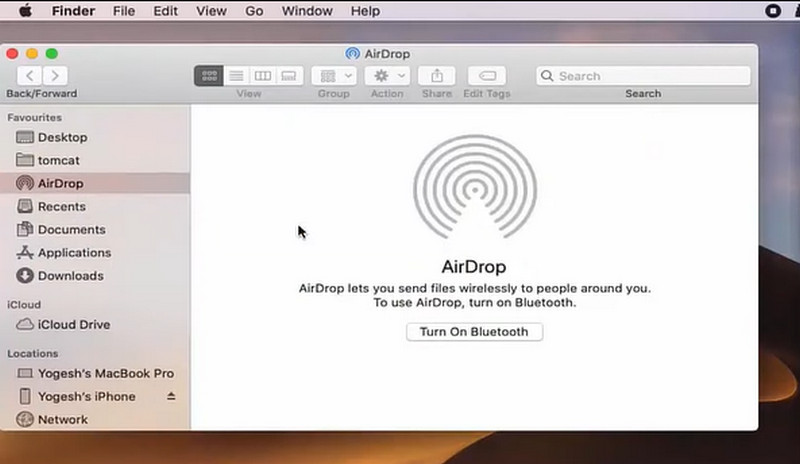
На Mac и Windows
Допустим, предыдущие приложения и методы не позволяют изменять метаданные видео на iPhone. Вы можете легко выполнить это с помощью Видео конвертер Vidmore. Это программа, созданная для компьютеров Windows и Mac и помогающая вам изменять метаданные ваших видео- и аудиофайлов. Он поставляется с подробным редактированием информационных тегов, поддерживая множество форматов видеофайлов. Принимаются видео с iPhone, Android, Mac и Windows, а метаданные доступны для редактирования. Чтобы перейти к делу, прочитайте приведенную ниже инструкцию, чтобы узнать, как изменить метаданные видео на Mac и Windows.
Шаг 1: Получите инструмент и начните его использовать
Прежде чем вы сможете изменить метаданные вашего файла, вы должны скачать программу. Вы можете сделать это, нажав на любой Скачать бесплатно значки ниже. Для Mac OS и Windows OS есть кнопка для его загрузки. После этого вы должны установить его на свой компьютер и запустить.
Шаг 2. Получите доступ к редактору метаданных мультимедиа
Вы увидите различные вкладки в верхней части при запуске программы. Теперь идите в Ящик для инструментов раздел и откройте Редактор метаданных мультимедиа.
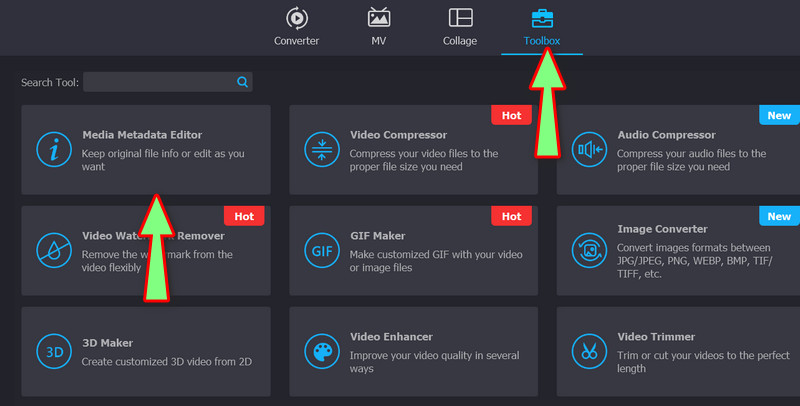
Шаг 3. Добавьте видео
После этого плюс знак появится во всплывающем диалоговом окне. Нажмите значок и найдите целевой файл в папках на вашем компьютере.
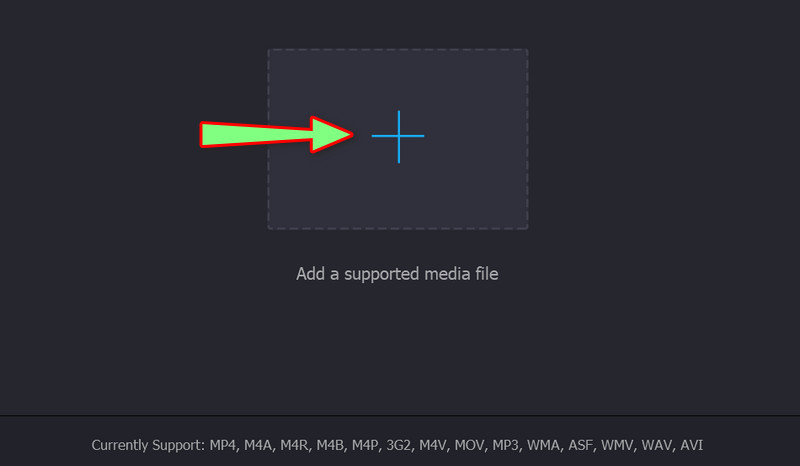
Шаг 4. Измените метаданные видео
В следующем окне вам будут предоставлены свойства вашего видеофайла. Теперь вы можете редактировать название видео, исполнителя, композитора, альбом или жанр. Сделав это, нажмите Сохранить кнопка.
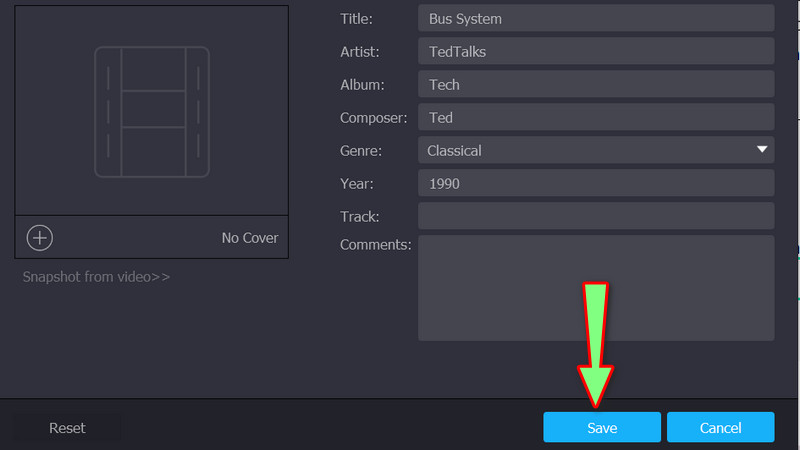
Часть 3. Часто задаваемые вопросы об изменении метаданных на iPhone
Как изменить метаданные на iPhone без использования приложения?
Вы можете настроить некоторую информацию в своих видео и фотографиях с помощью приложения «Фотографии» на iPhone. Это позволяет вам изменить дату, время и местоположение.
Когда мне следует удалить метаданные из моего медиафайла?
Есть люди, которым интересна информация о вашем творении. Они могут сделать это, используя метаданные вашего файла. В этом случае безопасно удалить их.
Могу ли я редактировать метаданные любого видео, снятого с моего iPhone?
Да. Если у вас есть правильная программа для соответствующего устройства, у вас не будет проблем. Есть приложения для iPhone и настольных устройств.
Вывод
Чтобы изменить метаданные видео на iPhone, вам нужны эти приложения и программы, чтобы помочь вам. Мы рекомендуем вам попробовать каждый инструмент, чтобы найти лучший инструмент для ваших нужд. С другой стороны, все они имеют одну и ту же цель и работают эффективно.


